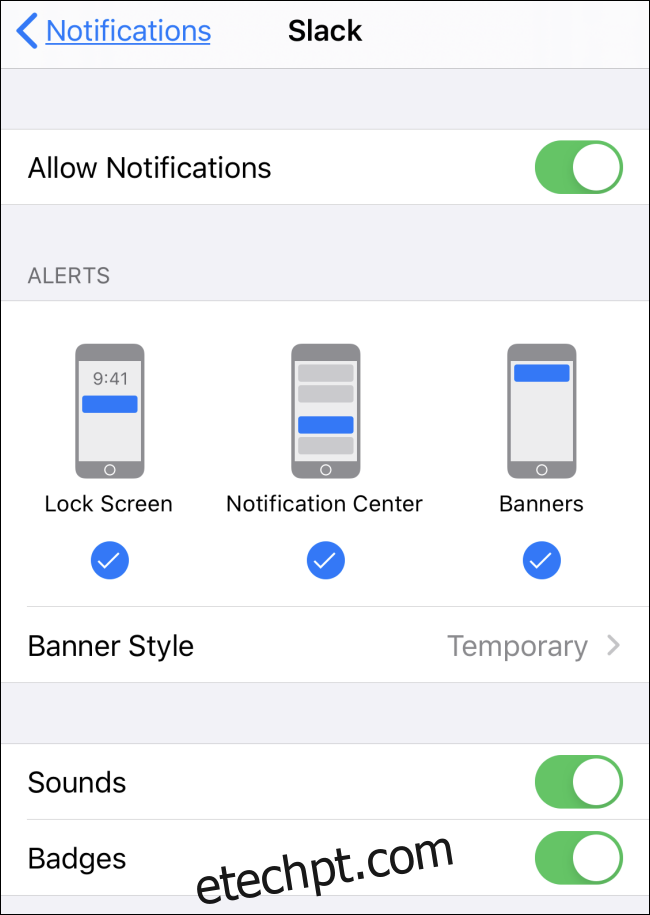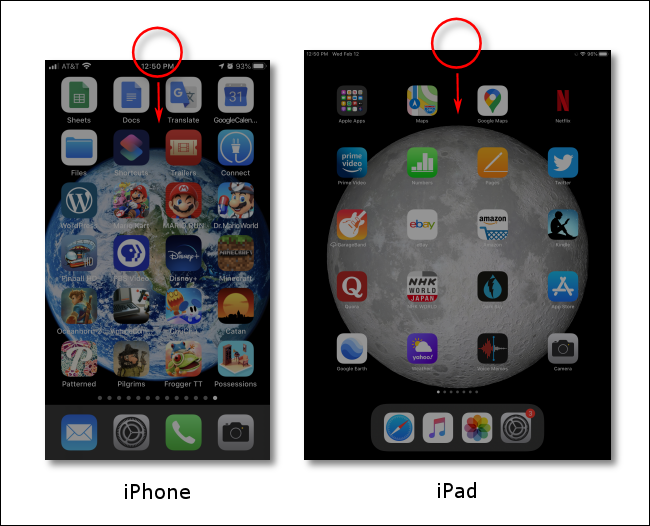Às vezes, parece que todos os aplicativos do mundo querem chamar nossa atenção. Se você não tiver cuidado ao iniciar novos aplicativos, logo se verá lidando com notificações irritantes no seu iPhone ou iPad. Esta é uma maneira rápida de desligar as notificações sem ter que procurar nas configurações.
Primeiro, se o seu dispositivo não estiver bloqueado, inicie a Central de Notificações deslizando para baixo a partir da borda superior central da tela. Se o seu dispositivo estiver bloqueado, a próxima etapa funcionará na tela bloqueada também.
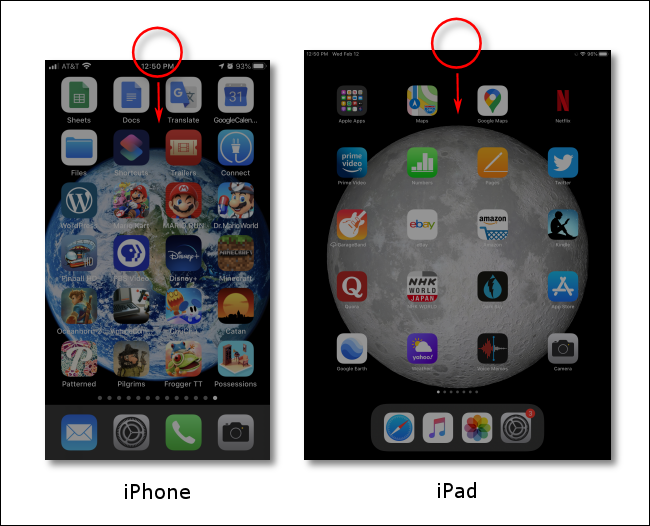
Você verá uma lista de notificações que recebeu recentemente.
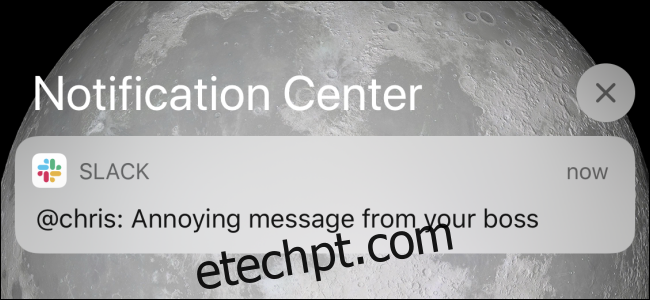
Deslize para a esquerda em uma das notificações da qual deseja se livrar.
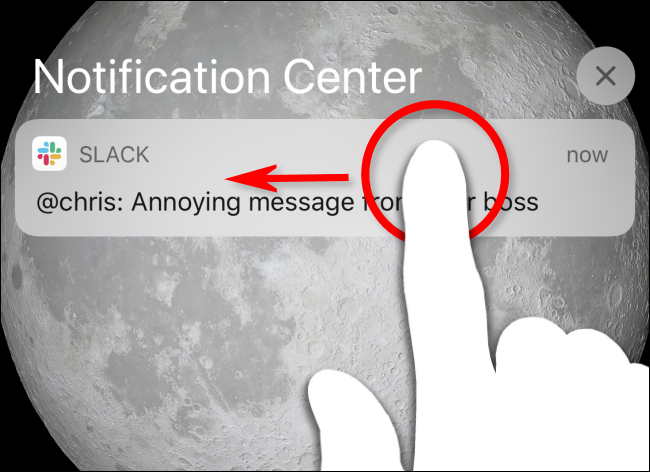
Toque em “Gerenciar” para se livrar de futuras notificações do aplicativo que enviou a mensagem irritante.
Aqui está o que as opções aqui fazem:
Gerenciar permite que você gerencie notificações futuras do aplicativo, incluindo desativá-las.
Visualização mostra uma visualização expandida da notificação, se disponível, e todas as ações rápidas que o aplicativo oferece. Por exemplo, você pode responder rapidamente a mensagens em alguns aplicativos e arquivar e-mails rapidamente a partir daqui.
Limpar remove esta notificação específica de sua tela, mas não desativa as notificações do aplicativo.

Toque em “Desligar” para parar de ver as notificações deste aplicativo em particular.
A opção Entregar silenciosamente permitirá que você receba notificações futuras deste aplicativo, mas seu dispositivo não emitirá nenhum som ou vibração quando as notificações chegarem.
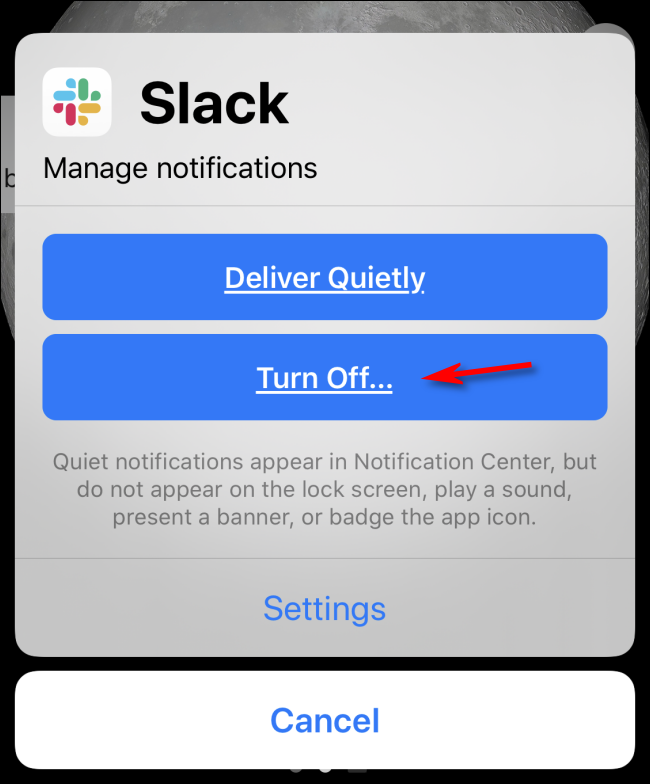
Uma mensagem pop-up de confirmação perguntará se você realmente deseja desligar todas as notificações do aplicativo escolhido.
Toque em “Desativar todas as notificações”.
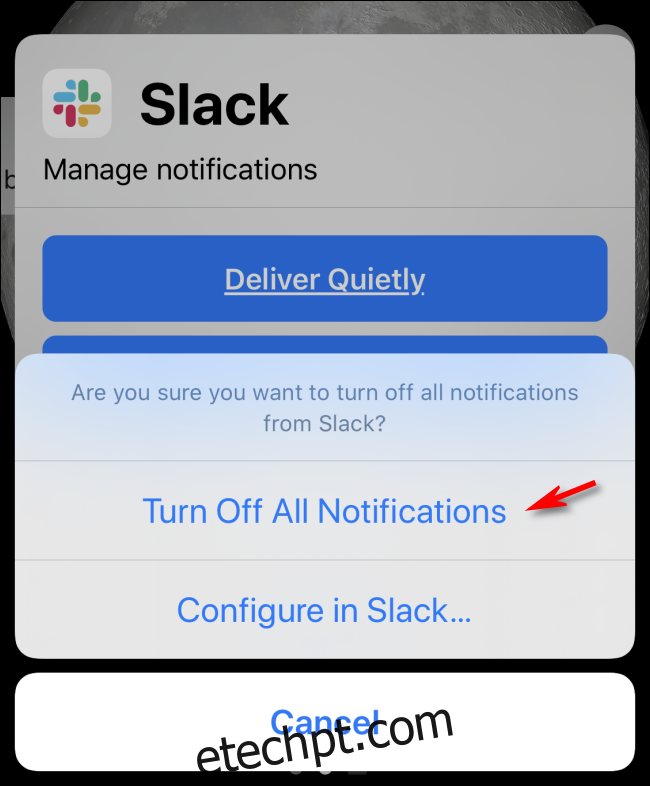
A partir de agora, você não receberá mais notificações desse aplicativo em particular.
E aí está. Paz, enfim.
Ativar novamente as notificações de um aplicativo
Se você mudar de ideia e quiser ativar as notificações do aplicativo que acabou de desligar, navegue até Configurações> Notificações.
Role a lista de aplicativos até encontrar o aplicativo que deseja e toque nele. Em seguida, toque no botão “Permitir notificações”.
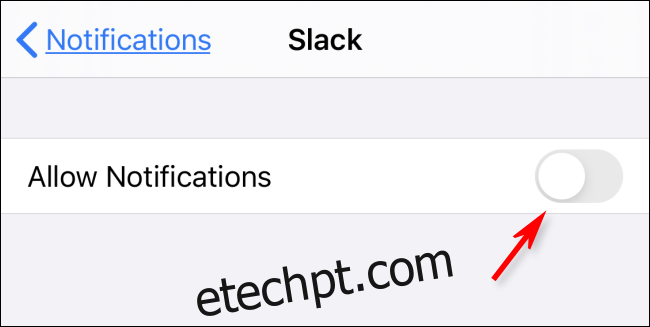
O botão ficará verde e as Configurações exibirão outras opções que você pode configurar de acordo com suas preferências pessoais.